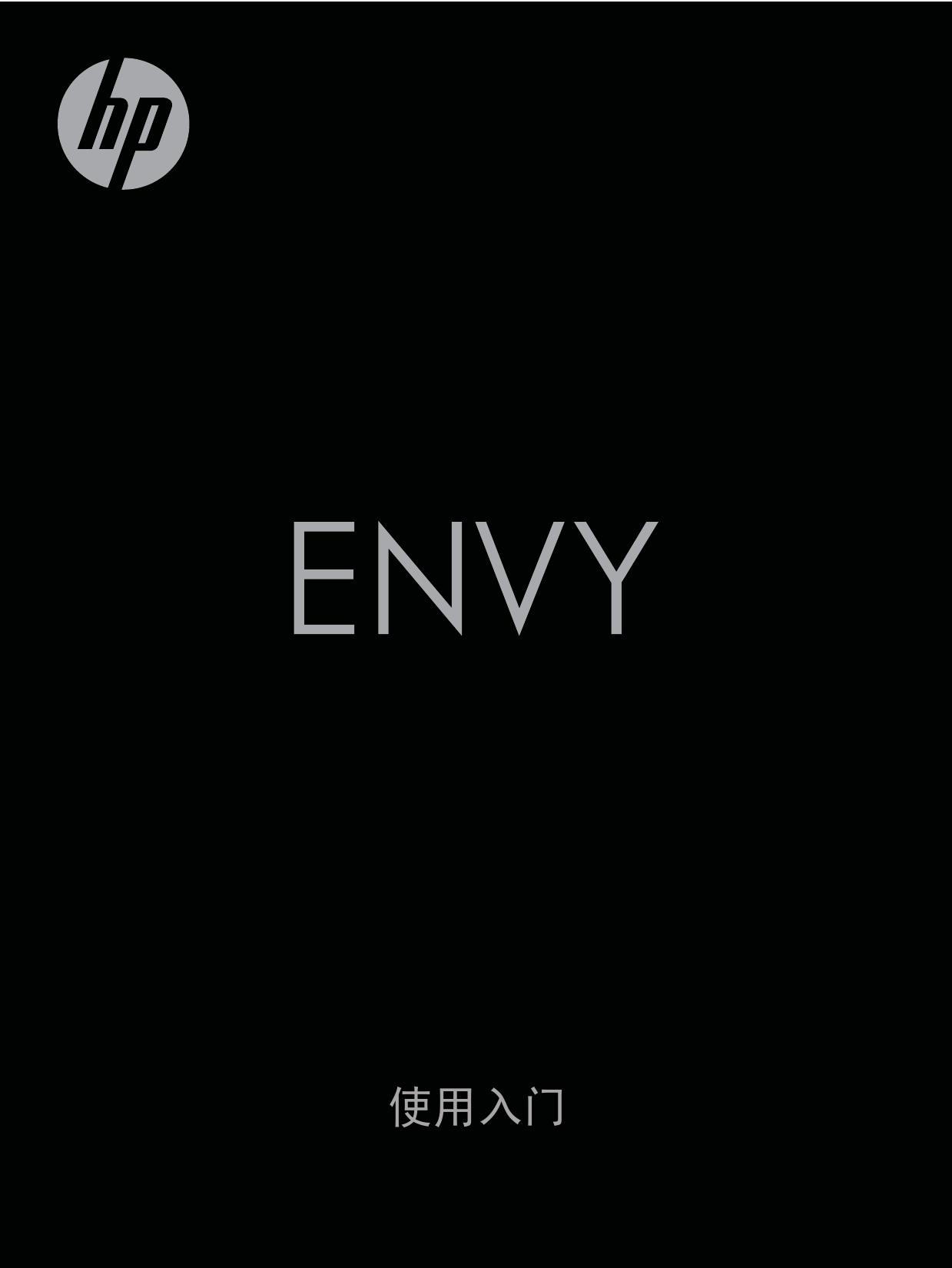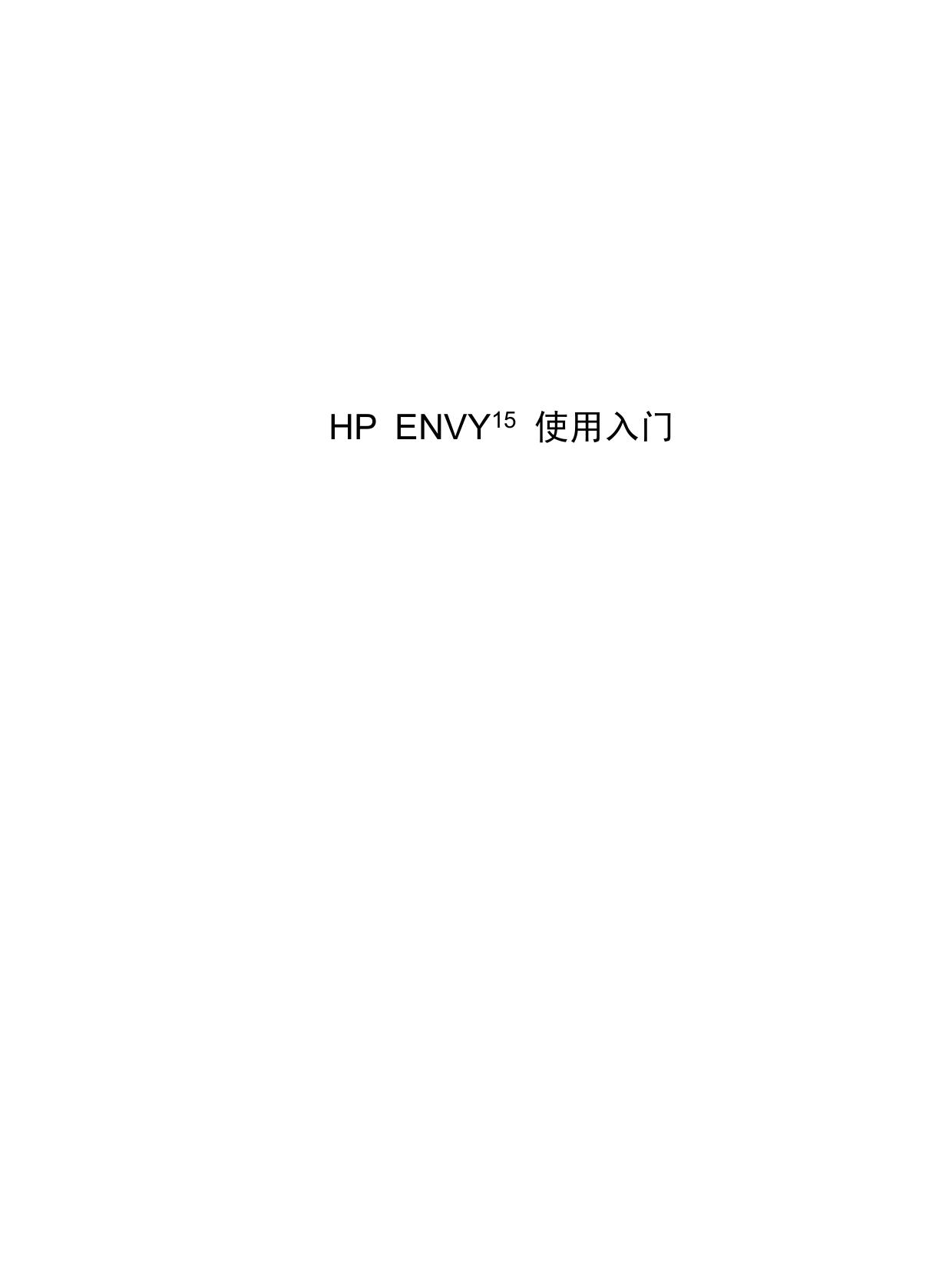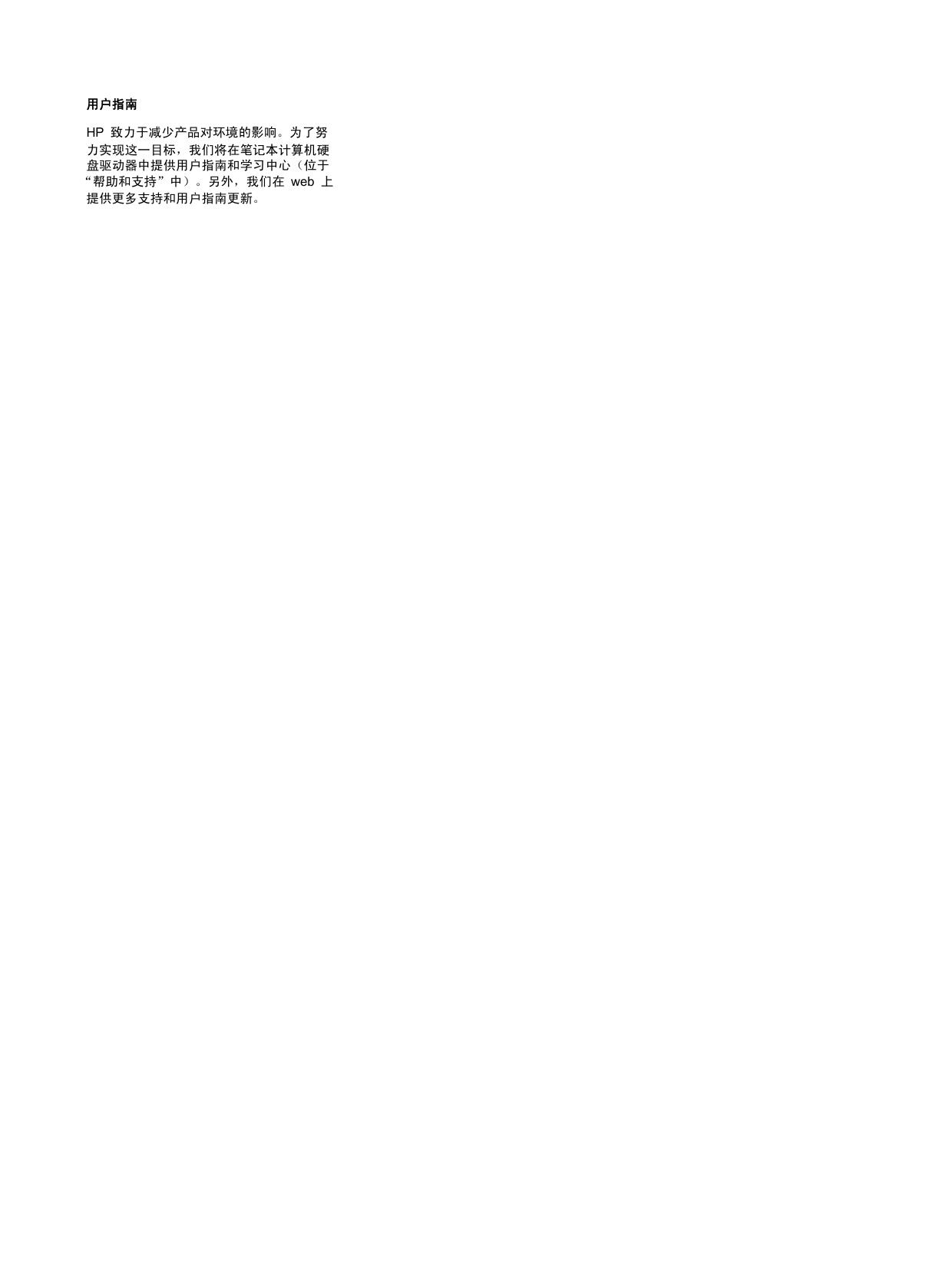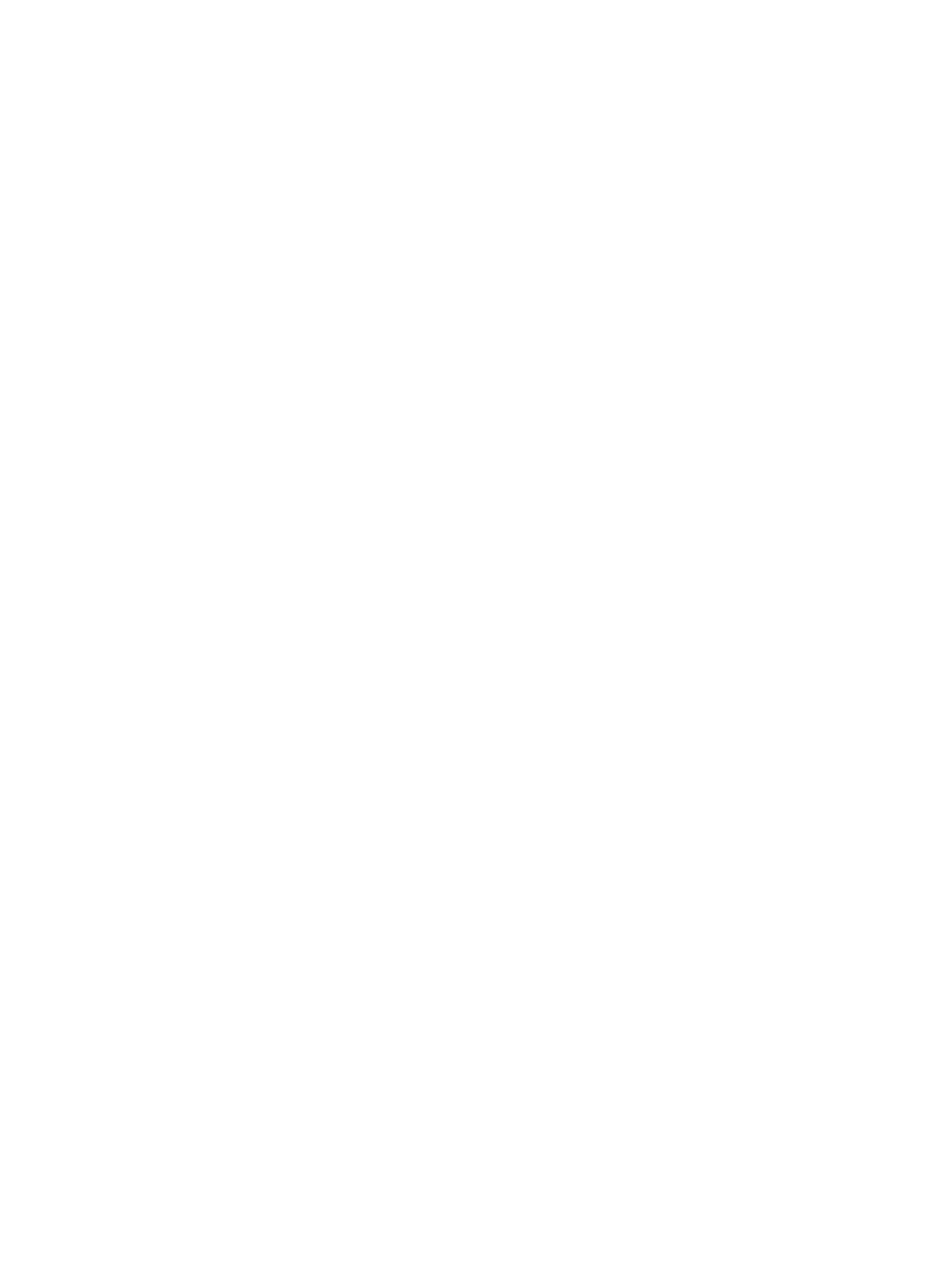HP ENVY 15 使用入门.pdf
使用入门 HP ENVY15 使用入门 © Copyright 2011 Hewlett-Packard Development Company, L.P. AMD 和 AMD Catalyst 是 Advanced Micro Devices, Inc. 的商标。Microsoft 和 Windows 是 Microsoft Corporation 在美国 的注册商标。Bluetooth 是其所有者的商标, Hewlett-Packard Company 经授权得以使 用。Intel 是 Intel Corporation 在美国和其 他国家或地区的商标。SD 徽标是其所有者 的商标。 本文档中包含的信息如有更改,恕不另行通 知。随 HP 产品和服务附带的明确有限保修 声明中阐明了此类产品和服务的全部保修服 务。本文档中的任何内容均不应理解为构成 任何额外保证。HP 对本文档中出现的技术 错误、编辑错误或遗漏之处不承担责任。 第二版:2011 年 11 月 第一版:2011 年 11 月 文档部件号:658370-AA2 产品通告 软件条款 本指南介绍大多数机型的常用功能。某些功 能可能在您的笔记本计算机上未提供。 在安装、复制、下载或以其他方式使用此笔 记本计算机上预安装的任意软件产品时,您 即已同意受到 HP 最终用户许可协议 (EULA) 条款的约束。如果您不接受这些许 可条款,可在 14 天内将全部产品(硬件和 软件)原封不动返还购买处,依据购买处的 退款政策获得退款,这是对您的唯一赔偿。 有关要求获得笔记本计算机全额退款的详细 信息,请联系您当地的销售点(销售者)。 用户指南 HP 致力于减少产品对环境的影响。为了努 力实现这一目标,我们将在笔记本计算机硬 盘驱动器中提供用户指南和学习中心(位于 “帮助和支持”中)。另外,我们在 web 上 提供更多支持和用户指南更新。 安全警告声明 警告! 为了尽可能避免灼伤或笔记本计算机过热,请不要将笔记本计算机直接放在膝盖上,也不要阻 塞笔记本计算机的通风孔。使用时,应将笔记本计算机放置在坚固的平面上。不要让坚硬物体(例如旁 边的打印机选件)或柔软物体(例如枕头、毛毯或衣物)阻挡空气流通。另外,在使用时避免交流电源 适配器接触到皮肤或者柔软物体,例如枕头、毛毯或衣物。此款笔记本计算机和交流电源适配器符合信 息技术设备安全性国际标准 (IEC 60950) 中规定的用户可接触的表面温度限制。 v vi 安全警告声明 目录 1 欢迎使用 .......................................................................................................................................................... 1 新增功能 ............................................................................................................................................... 2 音频 ...................................................................................................................................... 2 音量拨盘 .............................................................................................................. 2 Beats Audio ........................................................................................................ 3 访问 Beats Audio Control Panel(Beats Audio 控制面板) .......... 3 启用和禁用 Beats Audio .................................................................... 4 HP Wireless Audio ............................................................................................. 5 HP Wireless Audio Manager ............................................................ 5 刷新您的软件内容(仅限某些机型) ................................................................................... 6 发光背景光键盘和接近传感器 .............................................................................................. 6 HP CoolSense .................................................................................................................... 7 Intel Wireless Display(仅限某些机型) ........................................................................... 7 AMD Eyefinity Multi-Display 技术 ...................................................................................... 7 SLS 的示例显示屏配置 ....................................................................................... 8 切换屏幕图像 ....................................................................................................... 8 使用 AMD Catalyst Control Center .................................................................. 8 查找信息 ............................................................................................................................................... 9 2 了解您的笔记本计算机 .................................................................................................................................. 11 顶部 .................................................................................................................................................... 12 触摸板 ................................................................................................................................ 12 指示灯 ................................................................................................................................ 13 按钮和扬声器 ..................................................................................................................... 14 按键 .................................................................................................................................... 15 前部 .................................................................................................................................................... 16 右侧 ................................................................................................................................................... 17 左侧 ................................................................................................................................................... 19 显示屏 ................................................................................................................................................. 20 底部 .................................................................................................................................................... 21 vii 3 联网 ............................................................................................................................................................... 22 使用 Internet 服务提供商 (ISP) ........................................................................................................ 23 连接到无线网络 .................................................................................................................................. 23 连接到现有 WLAN ............................................................................................................. 23 设置新的 WLAN 网络 ....................................................................................................... 24 配置无线路由器 ................................................................................................. 25 保护 WLAN ....................................................................................................... 25 4 键盘和指点设备 ............................................................................................................................................. 26 使用键盘 ............................................................................................................................................. 26 使用操作键 ......................................................................................................................... 26 使用指点设备 ...................................................................................................................................... 27 设置指点设备首选项 .......................................................................................................... 27 使用触摸板 ......................................................................................................................... 28 关闭或打开触摸板 ............................................................................................. 28 浏览 ................................................................................................................... 29 选择 ................................................................................................................... 29 使用触摸板手势 ................................................................................................. 29 滚动 .................................................................................................. 30 手指张合/缩放 ................................................................................... 30 旋转 .................................................................................................. 31 划擦 .................................................................................................. 31 5 维护 ............................................................................................................................................................... 32 使用出厂时密封的电池 ....................................................................................................................... 32 更换或升级硬盘驱动器 ....................................................................................................................... 33 取出硬盘驱动器 .................................................................................................................. 33 安装硬盘驱动器 .................................................................................................................. 36 添加或更换内存模块 ........................................................................................................................... 38 6 备份和恢复 .................................................................................................................................................... 43 还原 .................................................................................................................................................... 43 创建恢复介质 ...................................................................................................................................... 44 执行系统还原 ...................................................................................................................................... 44 使用专用恢复分区进行还原(仅限某些机型) ................................................................... 45 使用恢复介质进行还原 ....................................................................................................... 45 更改笔记本计算机引导顺序 ................................................................................................ 45 备份和恢复信息 .................................................................................................................................. 46 使用 Windows 备份和还原 ............................................................................................... 46 viii 使用 Windows 系统还原点 ............................................................................................... 47 创建还原点的时间 ............................................................................................. 47 创建系统还原点 ................................................................................................. 48 恢复到上一个日期和时间 ................................................................................... 48 7 客户支持 ........................................................................................................................................................ 49 与客户支持部门联系 ........................................................................................................................... 49 标签 .................................................................................................................................................... 50 8 规格 ............................................................................................................................................................... 51 输入功率 ............................................................................................................................................. 52 外接 HP 电源的直流插头 .................................................................................................. 52 工作环境 ............................................................................................................................................. 53 索引 ..................................................................................................................................................................... 54 ix x 1 欢迎使用 本章节包括以下内容: ● 新增功能 ● 查找信息 在设置和注册您的笔记本计算机之前,请将交流电源适配器插入笔记本计算机并连接到外接电源。在连 接了外接电源之后,按电源按钮以开始对电池充电,然后按照屏幕上的说明进行操作。 在设置并注册笔记本计算机后,请一定要执行以下步骤: 1. 设置有线或无线网络。有关详细信息,请参阅第 22 页的联网。 2. 创建恢复光盘或恢复闪存驱动器。有关说明,请参阅第 43 页的备份和恢复。 3. 了解您的笔记本计算机。请参阅第 11 页的了解您的笔记本计算机和第 26 页的键盘和指点 设备。 4. 选择开始 > 所有程序,搜寻笔记本计算机上已经加载的软件。 1 新增功能 音频 音量拨盘 与立体声设备上的拨盘类似,集成音量拨盘可控制笔记本计算机的扬声器音量。 ▲ 要增大扬声器音量,请顺时针旋转该拨盘。 –或– ▲ 2 第 1 章 要减小扬声器音量,请逆时针旋转该拨盘。 欢迎使用 Beats Audio Beats Audio 是一种增强的音频功能,可在保持清晰声音的同时提供可控制的深沉低音。 访问 Beats Audio Control Panel(Beats Audio 控制面板) 通过 Beats Audio Control Panel(Beats Audio 控制面板)可以查看并手动控制音频和低音设置。 要打开 Beats Audio Control Panel(Beats Audio 控制面板),请执行以下操作之一: ▲ 按位于音量拨盘中心的 Beats Audio 按钮 。 –或– ▲ 选择开始 > 控制面板 > 硬件和声音 > Beats Audio Control Panel(Beats Audio 控制面 板)。 新增功能 3 启用和禁用 Beats Audio ▲ 要启用或禁用 Beats Audio,请按 fn 键 (1) 和 b 键 (2)。 下表说明在按 Beats Audio 热键 (fn+b) 时出现在屏幕上的 Beats Audio 图标的含义。 图标 含义 启用了 Beats Audio。 禁用了 Beats Audio。 4 第 1 章 欢迎使用 HP Wireless Audio HP Wireless Audio(HP 无线音频)可帮助您在家里设置无线声音系统,从而可将笔记本计算机中的 音频流式传输到一组支持无线的兼容扬声器或其他音频设备。要向您的家庭声音系统添加兼容无线音 频设备,请使用 HP Wireless Audio。 注: HP Wireless Audio 使用 KleerNet 技术,与其他无线技术不兼容。您的无线音频设备也必须与 HP Wireless Audio 和 KleerNet 技术兼容。要购买兼容的无线音频设备,请前往 http://www.hp.com 或您附近的零售商。 HP Wireless Audio Manager 通过 HP Wireless Audio Manager(HP 无线音频管理器),您可以在家庭音频系统中添加、删除、 命名和分组支持无线的设备。 注: 在启动 HP Wireless Audio Manager 之前,请确保无线设备已打开(f12 键上的无线指示灯呈 白色亮起)。 要访问 HP Wireless Audio Manager,请执行以下操作之一: ▲ 右键单击任务栏最右侧的通知区域中的 HP Wireless Audio 图标,然后单击 Launch Manager (启动管理器)。 注: 如果您在意电池寿命,请在不使用时禁用 HP Wireless Audio。右键单击通知区域中的图 标,然后选择 Disable HP Wireless Audio(禁用 HP Wireless Audio)。要重新启用该软件, 请右键单击通知区域中的图标,然后选择 Enable HP Wireless Audio(启用 HP Wireless Audio)。 –或– ▲ 选择开始 > 控制面板 > 硬件和声音 > HP Wireless Audio。 注: 有关 HP Wireless Audio 的详细信息,请参阅该软件的帮助。 新增功能 5 刷新您的软件内容(仅限某些机型) 当笔记本计算机处于睡眠状态时,Intel® Smart Connect Technology(Intel Smart Connect 技术)会 定期使笔记本计算机退出睡眠。Smart Connect 随后为特定的已打开应用程序更新内容,然后重新启动 睡眠。这样,退出睡眠之后,工作便立即呈现。您不必等待下载更新。 ▲ 要打开 Intel Smart Connect 以启用此功能或手动调整设置,请选择开始 > 所有程序 > Intel > Intel Smart Connect Technology(Intel Smart Connect 技术)。 有关其他信息和支持的应用程序的列表,请参阅该软件的帮助。 发光背景光键盘和接近传感器 发光背景光键盘功能(出厂时已打开)使用接近传感器技术,在传感器检测到您位于笔记本计算机前面 时自动点亮键盘。接近传感器(出厂时也已打开)会根据您的位置,自动打开或关闭发光背景光键盘功 能。 6 ▲ 要打开或关闭发光背景光键盘功能,请按键盘背景光操作键 (f5)。 ▲ 要在低、中或高亮度级别之间切换,请按住键盘背景光操作键 (f5),同时按向上或向下箭头键。 ▲ 要更改接近传感器设置,请选择开始 > 所有程序 > HP > HP Proximity Sensor(HP 接近传 感器)。 第 1 章 欢迎使用 HP CoolSense HP CoolSense 会自动检测笔记本计算机是否未处于固定位置,并调整性能和风扇设置以将笔记 本计算机的表面温度保持在最佳的舒适程度。 当 HP CoolSense 关闭时,不会检测笔记本计算机的位置,并且性能和风扇选项会保持出厂设置。因 此,笔记本计算机的表面温度可能会高于打开 HP CoolSense 时的温度。 要打开或关闭 CoolSense,请执行以下这些步骤: 1. 选择开始 > 控制面板 > 硬件和声音 > HP CoolSense。 2. 选择打开或关闭。 Intel Wireless Display(仅限某些机型) Intel Wireless Display 使您可以使用无线第三方电视适配器(需单独购买),在您的电视上无线查看 您的笔记本计算机内容。有关使用无线适配器的详细信息,请参阅设备生产商的说明。 注: 必须先启用笔记本计算机无线功能,并且将笔记本计算机图形设置为节能模式,然后才能使用无 线显示。 AMD Eyefinity Multi-Display 技术 您的笔记本计算机支持最新 AMDTM Eyefinity 技术,该技术具有以下功能: ● 可以使用笔记本计算机上的 HDMI 端口和 DisplayPort,最多连接两个外接显示器。 ● 可以使屏幕图象横跨两个外接显示器,以组成巨大的单一大型屏幕 (SLS)。 新增功能 7 SLS 的示例显示屏配置 在此示例中,有两个外接显示器连接到笔记本计算机。 注: SLS 的外接显示器必须具有相同的分辨率设置。根据需要更改设置以符合此要求。 切换屏幕图像 按切换屏幕图像操作键 (f4) 可打开一个对话框,通过该对话框可以选择 4 种配置选择中的一种。 ● Computer only(仅使用笔记计本算机)—关闭所有外接显示器,仅在笔记本计算机显示屏上显示 图像。 ● Duplicate(复制)—将笔记本计算机显示屏上的图像克隆到与笔记本计算机连接的外接显示器上。 ● Extend(扩展)—使屏幕图像扩展到笔记本计算机显示屏和所有连接的外接显示器上。 ● Projector only(仅使用投影仪)—关闭计算机显示屏,使屏幕图象扩展到所有连接的外接显示器 上。 注: 要管理视频输出设备和默认输出设备,请使用 AMD Catalyst™ Control Center。 使用 AMD Catalyst Control Center 要配置显示屏输出并管理 AMD Eyefinity 技术,请使用 AMD Catalyst Control Center。 ▲ 要打开 AMD Catalyst Control Center,请右键单击桌面,然后单击 Graphics Properties(图 形属性)。 注: 有关使用 AMD Catalyst Control Center 的其他信息,请参阅该软件的帮助。 8 第 1 章 欢迎使用 查找信息 笔记本计算机附带提供了很多资源,可以帮助您执行各种不同的任务。 资源 相关信息 有关设置笔记本计算机的说明 ● 新笔记本计算机功能 ● 帮助识别笔记本计算机组件 ● 笔记本计算机功能 ● 有关以下操作的说明: 《使用入门》 要访问该指南,请执行以下操作: 选择开始 > 所有程序 > HP > HP 文档。 ◦ 连接到无线网络 –或– ◦ 使用键盘和指点设备 选择开始 > 帮助和支持 > 用户指南。 ◦ 更换或升级硬盘驱动器和内存模块 ◦ 执行备份和恢复 ◦ 与客户支持部门联系 《HP 笔记本计算机参考指南》 要访问该指南,请执行以下操作: ● 笔记本计算机规格 ● 电源管理功能 ● 有关以下操作的说明: 选择开始 > 所有程序 > HP > HP 文档。 ◦ 最大限度延长电池寿命 –或– ◦ 使用笔记本计算机的多媒体功能 选择开始 > 帮助和支持 > 用户指南。 ◦ 保护笔记本计算机 ◦ 保护笔记本计算机 ◦ 更新软件 帮助和支持 ● 操作系统信息 要访问“帮助和支持”,请选择开始 > 帮助和支持。 ● 软件、驱动程序和 BIOS 更新 ● 故障排除工具 ● 有关联系客户支持的说明 ● 管制和安全信息 ● 电池处理信息 注: 要获得特定国家/地区的支持,请访问 http://www.hp.com/support,选择您所在的国家/地区, 然后按照屏幕上的说明进行操作。 《管制、安全和环境通告》 要访问该指南,请执行以下操作: 选择开始 > 所有程序 > HP > HP 文档。 –或– 选择开始 > 帮助和支持 > 用户指南。 查找信息 9 资源 相关信息 《安全与舒适操作指南》 要访问该指南,请执行以下操作: 选择开始 > 所有程序 > HP > HP 文档。 ● 正确的工作区布置 ● 有关最大限度地提高舒适度并降低受伤风险的姿势和习惯的指 导方针 ● 电气和机械安全信息 –或– 选择开始 > 帮助和支持 > 用户指南。 –或– 访问 http://www.hp.com/ergo。 《Worldwide Telephone Numbers》(全球电话号码) 手册 HP 客户支持电话号码 此手册随笔记本计算机一起提供。 HP 网站 ● 客户支持信息 要访问该网站,请转至 http://www.hp.com/support。 ● 订购部件和寻求其他帮助 ● 软件、驱动程序和 BIOS 更新 ● 有关笔记本计算机附件的信息 有限保修* 保修信息 要了解保修信息,请执行以下操作: 选择开始 > 所有程序 > HP > HP 文档 > 查看保修 信息。 –或– 选择开始 > 帮助和支持 > 用户指南。 –或– 访问 http://www.hp.com/go/orderdocuments。 *在笔记本计算机的用户指南和/或包装盒内提供的 CD/DVD 光盘中,可以找到适用于您产品的明确 HP 有限保修声明。在某 些国家/地区,惠普可能在包装盒中提供了印刷版的 HP 有限保修声明。在不提供印刷格式的保修声明的国家/地区,可通过以 下方式索取一份印刷保修声明:访问 http://www.hp.com/go/orderdocuments 或致函惠普: ● 北美地区:Hewlett-Packard, MS POD, 11311 Chinden Blvd, Boise, ID 83714, USA ● 欧洲、中东、非洲:Hewlett-Packard, POD, Via G. Di Vittorio, 9, 20063, Cernusco s/Naviglio (MI), Italy ● 亚太:Hewlett-Packard, POD, P.O. Box 200, Alexandra Post Office, Singapore 911507 在索取印刷版保修声明副本时,请附上您的产品编号、保修期(可在序列号标签上找到)、姓名和邮寄地址。 切记: 10 第 1 章 请勿将您的 HP 产品退还给上述地址。有关产品支持,请参阅产品主页,网址为 http://www.hp.com/go/contactHP。 欢迎使用 2 了解您的笔记本计算机 本章节包括以下内容: ● 顶部 ● 前部 ● 右侧 ● 左侧 ● 显示屏 ● 底部 11 顶部 触摸板 组件 (1) 12 第 2 章 说明 触摸板指示灯 ● 琥珀色:触摸板处于关闭状态。 ● 熄灭:触摸板处于打开状态。 (2) 触摸板开关按钮 快速双击该按钮可打开或关闭触摸板。 (3) 左触摸板按钮 触摸板左下角,功能类似于外接鼠标的左按钮。 (4) 触摸板区域 移动指针,选择或激活屏幕上的项目。 (5) 右触摸板按钮 触摸板右下角,功能类似于外接鼠标的右按钮。 了解您的笔记本计算机 指示灯 组件 (1) (2) (3) (4) 说明 触摸板指示灯 caps lock 指示灯 电源指示灯 无线指示灯 ● 琥珀色:触摸板处于关闭状态。 ● 熄灭:触摸板处于打开状态。 ● 白色:Caps lock 已打开。 ● 熄灭:Caps lock 已关闭。 ● 白色:笔记本计算机处于开启状态。 ● 白色,闪烁:笔记本计算机处于睡眠状态。 ● 熄灭:笔记本计算机处于关闭状态或休眠模式。 ● 白色:启用了集成无线设备,如无线局域网 (WLAN) 设 备。 注: (5) 静音指示灯 无线设备在出厂时处于启用状态。 ● 琥珀色:禁用了所有无线设备。 ● 琥珀色:扬声器声音已关闭。 ● 熄灭:扬声器声音已打开。 顶部 13 按钮和扬声器 组件 (1) 说明 电源按钮 ● 当笔记本计算机关闭时,按此按钮将打开笔记本计算机。 ● 笔记本计算机打开后,只需按一下此按钮即可启动睡眠模式。 ● 当笔记本计算机处于睡眠状态时,快速按一下此按钮将退出睡眠状态。 ● 当笔记本计算机处于休眠模式时,快速按一下此按钮将退出休眠模式。 如果笔记本计算机已停止响应且无法按照 Windows 关机步骤将其关闭,可按 住电源按钮至少 5 秒钟以关闭笔记本计算机。 要了解有关电源设置的详细信息,请选择开始 > 控制面板 > 系统和安全 > 电源选项,或参阅《HP 笔记本计算机参考指南》。 (2) 立体声扬声器(两个) 通过 Beats Audio 扬声器发出声音。 (3) 静音按钮 启用或取消扬声器静音。 (4) Beats Audio 按钮 打开 Beats Audio Control Panel(Beats Audio 控制面板),通过它可以查 看并控制音频和低音设置。 Beats Audio 是一种增强的音频功能,可在保持清晰声音的同时提供可控制的 深沉低音。 注: 也可以通过选择开始 > 控制面板 > 硬件和声音 > Beats Audio Control Panel(Beats Audio 控制面板)来打开 Beats Audio Control Panel(Beats Audio 控制面板)。 14 第 2 章 了解您的笔记本计算机 按键 组件 说明 (1) esc 键 与 fn 键组合使用时显示系统信息。 (2) fn 键 执行以下功能: ● 将该键与 esc 键组合使用时,可显示系统信息。 ● 将该键与 b 键组合使用时,可启用或禁用 Beats Audio。 (3) Windows 徽标键 显示 Windows 的“开始”菜单。 (4) b 键 与 fn 键组合使用时,可启用或禁用 Beats Audio。 (5) 操作键 执行常用系统功能。 (6) Windows 应用程序键 显示指针所指项目的快捷菜单。 顶部 15 前部 16 第 2 章 组件 说明 立体声扬声器(4 个) 通过 Beats Audio 扬声器发出声音。 了解您的笔记本计算机 右侧 组件 (1) 说明 硬盘驱动器指示灯 ● 闪烁白色:正在访问硬盘驱动器。 ● 琥珀色:HP ProtectSmart Hard Drive Protection 已经暂时 停止了硬盘驱动器。 注: 有关 HP ProtectSmart Hard Drive Protection 的信 息,请参阅《HP 笔记本计算机参考指南》。 (2) (3) (4) 电源指示灯 数字介质插槽 安全保护缆锁槽口 ● 白色:笔记本计算机处于打开状态。 ● 闪烁白色:笔记本计算机处于睡眠状态。 ● 熄灭:笔记本计算机处于关闭状态或休眠模式。 支持以下数字卡格式: ● MultiMediaCard ● 安全数字 (SD) 存储卡 ● SD 大容量存储卡 在笔记本计算机上连接安全保护缆锁选件。 注: 安全保护缆锁只能作为一种防范措施,并不能防止笔记本计 算机被误操作或被盗。 (5) USB 2.0 端口 连接可选的 USB 设备。 (6) DisplayPort 连接可选的数字显示设备(如高性能显示器或投影机)。 (7) HDMI 端口 连接可选的视频或音频设备(例如高清晰度电视)、任何兼容的数 字或音频组件以及高速 HDMI 1.4 设备。 (8) 音量拨盘 调节扬声器的音量。 顺时针旋转该拨盘可增大音量,逆时针旋转该拨盘可减小音量。 (9) RJ-45(网络)插孔 连接网络电缆。 右侧 17 组件 (10) (11) 18 第 2 章 说明 交流电源适配器指示灯 电源连接器 了解您的笔记本计算机 ● 白色:笔记本计算机已连接到外接电源,电池已充足电。 ● 琥珀色:笔记本计算机已连接到外接电源,电池正在充电。 ● 琥珀色,闪烁:笔记本计算机已连接到外接电源,电池存在错 误,或是电池已达到电池电量不足或严重不足。 ● 熄灭:笔记本计算机依靠电池供电。 连接交流电源适配器。 左侧 组件 (1) 说明 光驱 读取和刻录光盘。 注意: 为降低损坏笔记本计算机的风险,请勿将较小(8 厘米 直径)光盘插入驱动器中。 (2) USB 3.0 充电端口 连接可选的 USB 3.0 设备并提供增强的 USB 功耗性能。 USB 3.0 充电端口也可为某些型号的手机和 MP3 播放器充电, 即使在笔记本计算机关闭时也是如此。 (3) USB 3.0 端口(两个) 连接可选的 USB 3.0 设备,并提供增强的 USB 功耗性能。 注: USB 3.0 端口也可兼容 USB 1.0 和 2.0 设备。 (4) 音频输入(麦克风)插孔 连接可选的笔记本计算机头戴式受话器麦克风、立体声阵列麦克 风或单声道麦克风。 (5) 音频输出(耳机)插孔(两个) 在外接音频设备连接到其中任一端口时发出声音。两个立体声耳 机插孔连接到信号放大器,可向外接扬声器、耳机和其他可选附 件提供增强的音频再现。 警告! 为降低造成人身伤害的风险,请调节音量后再戴上耳机、 耳塞或头戴式受话器。有关其他安全信息,请参阅《管制、安全 和环境通告》。 注: 将设备连接到任一插孔时,将会禁用笔记本计算机扬声器。 左侧 19 显示屏 组件 (1) 说明 内置显示屏开关 如果在笔记本计算机处于开启状态时合上笔记本计算机显示屏,将关闭显示屏 并启动睡眠模式。 注: 从笔记本计算机的外部看不到内置显示屏开关。 (2) 接近传感器 可检测您是否位于笔记本计算机前面,并根据您与笔记本计算机的距离来关闭 或打开发光键盘功能。 (3) WLAN 天线(两个)* 使用最多三个集成天线接收网络信号,并向本地无线路由器或集线器发送。 (4) 内置麦克风(两个) 通过特定应用程序,使用集成麦克风录制音频。这些麦克风会自动改进音频, 以减少环境噪声并消除回音。 (5) 网络摄像头指示灯 亮起:网络摄像头处于活动状态。 (6) HP TrueVision HD 网络摄像头 录制视频并拍摄静态照片。 要访问网络摄像头,请选择开始 > 所有程序 > CyberLink > CyberLink YouCam。 *从笔记本计算机的外部看不到天线和 IR 发射器。为使信号传输效果达到最佳,请确保天线和 IR 发射器的附近没有障碍物。 要查看无线设备管制通告,请参阅您所在国家/地区所采用的《管制、安全和环境通告》。这些通告位于“帮助和支持”中。 20 第 2 章 了解您的笔记本计算机 底部 组件 说明 (1) 硬盘驱动器盖 可让您对硬盘驱动器进行操作。 (2) 通风孔(7 个) 让气流冷却内部组件。 注: 笔记本计算机的风扇自动启动以冷却内部组件,防止过热。日常 运行过程中,内部风扇会循环开启和关闭。 (3) 释放锁定器 释放硬盘驱动器盖。 (4) 底盖 可让您对内存模块插槽进行操作。 (5) HP Triple Bass Reflex Subwoofer 提供优质的低音。 底部 21 3 联网 ● 使用 Internet 服务提供商 (ISP) ● 连接到无线网络 注: Internet 硬件和软件功能因机型和您所在的国家/地区而异。 您的笔记本计算机可能支持下面的一种或两种 Internet 访问类型: 22 ● 无线 — 要采用移动 Internet 访问,可以使用无线连接。请参阅第 23 页的连接到现有 WLAN 或第 24 页的设置新的 WLAN 网络。 ● 有线 — 可通过连接到有线网络来访问 Internet。有关连接到有线网络的信息,请参阅《HP 笔记 本计算机参考指南》。 第 3 章 联网 使用 Internet 服务提供商 (ISP) 在连接到 Internet 之前,必须先设置一个 ISP 帐户。请与当地的 ISP 联系以购买 Internet 服务和调 制解调器。ISP 将帮助设置调制解调器、安装网络电缆以将无线笔记本计算机连接到调制解调器,以及 测试 Internet 服务。 注: ISP 将为您提供访问 Internet 所需的用户 ID 和密码。请记下此信息并将其存放在安全的地方。 下列功能可帮助您设置新 Internet 帐户,或配置笔记本计算机以使用现有帐户: ● ISP 提供的图标(在某些位置可用)—这些图标可能分别显示在 Windows 桌面上。要设置新 Internet 帐户或配置笔记本计算机以使用现有帐户,请双击一个图标,然后按照屏幕上的说明进行 操作。 ● Windows 的“连接到 Internet”向导—在下列任何情况下,您都可以使用 Windows 的“连接到 Internet”向导连接到 Internet: ◦ 您已经具有 ISP 提供的帐户。 ◦ 您没有 Internet 帐户,并且要从此向导提供的列表中选择 ISP。(并非所有国家/地区均提供 ISP 提供商列表。) ◦ 您已选择未列出的 ISP,并且该 ISP 为您提供了相关信息,例如,特定 IP 地址以及 POP3 和 SMTP 设置。 要访问 Windows 的“连接到 Internet”向导及其使用说明,请选择开始 > 控制面板 > 网络和 Internet > 网络和共享中心 > 设置新的连接或网络。 注: 如果向导提示您选择是启用还是禁用 Windows 防火墙,请选择启用防火墙。 连接到无线网络 无线技术通过无线电波传输数据,而不是使用线缆。您的笔记本计算机可能配备了下面的一个或多个无 线设备: ● 无线局域网 (WLAN) 设备 ● HP Mobile Broadband 模块,一种无线广域网 (WWAN) 设备 ● Bluetooth® 设备 有关无线技术和连接到无线网络的详细信息,请参阅《HP 笔记本计算机参考指南》以及“帮助和支持” 中提供的信息和网站链接。 连接到现有 WLAN 1. 打开笔记本计算机。 2. 确保打开了 WLAN 设备。 3. 单击任务栏最右侧的通知区域中的网络图标。 4. 选择要连接到的网络。 使用 Internet 服务提供商 (ISP) 23 5. 单击连接。 6. 如果需要,请输入安全密钥。 设置新的 WLAN 网络 所需的设备: ● 宽带调制解调器(DSL 或有线调制解调器)(1) 以及从 Internet 服务提供商 (ISP) 购买的高速 Internet 服务 ● 无线路由器(需单独购买)(2) ● 新的无线笔记本计算机 (3) 注: 某些调制解调器具有内置的无线路由器。请向 ISP 核实您所使用的调制解调器类型。 下图显示了连接到 Internet 的已完成 WLAN 网络安装的示例。随着网络规模的扩大,可以在网络上连 接其他无线和有线计算机以访问 Internet。 24 第 3 章 联网 配置无线路由器 有关设置 WLAN 的帮助,请参阅您的路由器生产商或 ISP 提供的信息。 Windows 操作系统也提供了一些工具,可以帮助您设置新的无线网络。要使用 Windows 工具设置网 络,请选择开始 > 控制面板 > 网络和 Internet > 网络和共享中心 > 设置新的连接或网络 > 设置新网 络,然后按照屏幕上的说明进行操作。 注: 建议您在开始时使用路由器附带的网络电缆,将新无线笔记本计算机连接到路由器上。在笔记本 计算机成功连接到 Internet 后,您可以断开电缆,然后通过无线网络访问 Internet。 保护 WLAN 在设置 WLAN 或访问现有 WLAN 时,请务必打开安全保护功能,以防止他人未经授权擅自访问您的 网络。 有关保护 WLAN 的信息,请参阅《HP 笔记本计算机参考指南》。 连接到无线网络 25 4 键盘和指点设备 本章节包括以下内容: ● 使用键盘 ● 使用指点设备 使用键盘 使用操作键 操作键用于执行分配给键盘顶部的特定键的自定义操作。 f1 至 f8、f10 和 f12 各键上的图标代表操作键功能。要激活某个功能,请按住该键。 可以禁用操作键功能并恢复为标准设置。使用标准设置时,按 fn 键和某个功能键可激活分配的功能。 有关禁用操作键功能的说明,请参阅《HP 笔记本计算机参考指南》中的“Setup Utility (BIOS) 和 System Diagnostics”一章。 注意: 进行更改时请十分小心。任何错误均有可能导致笔记本计算机无法正常操作。 图标 键 说明 f1 打开“帮助和支持”,其中提供了有关 Windows 操作系统和笔记本计算机的信息、问题解答和教程, 以及对笔记本计算机的更新。 “帮助和支持”还提供了自动故障排除和技术支持专家链接。 26 第 4 章 f2 降低屏幕亮度。 f3 增大屏幕亮度。 键盘和指点设备 图标 键 说明 f4 提供以下选择,用于在笔记本计算机连接的显示设备之间切换屏幕图像: f5 ● Computer only(仅使用笔记计本算机)—关闭所有外接显示器,仅在笔记本计算机显示屏上显示 图像。 ● Duplicate(复制)—将笔记本计算机显示屏上的图像克隆到与笔记本计算机连接的外接显示器上。 ● Extend(扩展)—使屏幕图像扩展到笔记本计算机显示屏和所有连接的外接显示器上。 ● Projector only(仅使用投影仪)—关闭计算机显示屏,使屏幕图象扩展到所有连接的外接显示器 上。 关闭或打开发光背景光键盘功能。 注: 要节省电池电量,请关闭此功能。要在低、中或高亮度级别之间切换,请按住键盘背景光操作键 (f5),同时按向上或向下箭头键。 f6 播放音频 CD 的上一个曲目或者 DVD 或 BD 的上一个章节。 f7 播放、暂停或恢复播放音频 CD、DVD 或 BD。 f8 播放音频 CD 的下一个曲目或者 DVD 或 BD 的下一个章节。 f10 从光驱弹出光盘。 f12 关闭或打开所有无线功能,包括无线网络、无线显示和无线音频。 注: 此键不可建立无线连接。要建立无线连接,还必须设置无线网络。 使用指点设备 注: 除了笔记本计算机附带的指点设备以外,还可以在笔记本计算机的某个 USB 端口上连接外接 USB 鼠标(需单独购买)以使用该设备。 设置指点设备首选项 使用 Windows 中的“鼠标属性”可自定义指点设备的设置,比如按钮配置、单击速度和指针选项。 要访问“鼠标属性”,请选择开始 > 设备和打印机。接下来,右键单击代表您的笔记本计算机的设备, 然后选择鼠标设置。 使用指点设备 27 使用触摸板 高级触摸板代替了传统触摸板,以形成可辨别手势的高精度鼠标备选项。要移动指针,请沿指针目标移 动方向在触摸板上滑动一个手指。触摸板左右按钮的使用方式与外接鼠标对应按钮的使用方式相同。 关闭或打开触摸板 要关闭或打开触摸板,请快速双击触摸板开关按钮。 注: 触摸板打开时,触摸板指示灯熄灭。 触摸板指示灯和屏幕上的显示图标可指示触摸板状态。 触摸板指示灯 28 第 4 章 图标 说明 琥珀色 指示触摸板处于关闭状态。 熄灭 指示触摸板处于打开状态。 键盘和指点设备 浏览 要移动指针,请沿指针目标移动方向在触摸板上滑动一个手指。 选择 触摸板左右按钮的使用方式与外接鼠标对应按钮的使用方式相同。 使用触摸板手势 触摸板支持多种不同的手势。要使用触摸板手势,请将两个手指同时放在触摸板上。 注: 某些计算机程序不支持触摸板手势。 要查看手势演示,请执行以下操作: 1. 选择开始 > 控制面板 > 硬件和声音 > Synaptics ClickPad。 2. 单击手势以激活演示。 使用指点设备 29 要打开或关闭手势,请执行以下操作: 1. 选择开始 > 控制面板 > 硬件和声音 > Synaptics ClickPad。 2. 要打开某个手势,请选中该手势旁的复选框。要关闭某个手势,请清除该手势旁的复选框。 3. 单击应用,然后单击确定。 滚动 滚动功能对于上下或左右移动页面或图像非常有用。要进行滚动,请将两个手指稍微分开放在触摸板 上,并沿着上、下、左或右的方向拖动手指。 注: 滚动速度是由手指速度控制的。 注: 滚动功能在出厂时已启用。 手指张合/缩放 通过使用手指张合手势,可以放大或缩小图像或文本。 ● 要进行放大,请将两个手指并拢放在触摸板上,然后分开手指。 ● 要进行缩小,请将两个手指分开放在触摸板上,然后并拢手指。 注: 手指张合/缩放功能在出厂时已启用。 30 第 4 章 键盘和指点设备 旋转 可以使用旋转手势旋转项目,例如,照片。将两个手指分开放在触摸板上,然后以弧线旋转手指,同时 保持手指始终分开。向左的弧线运动可将对象向左旋转;向右的弧线运动可将对象向右旋转。 注: 旋转功能在出厂时已启用。 划擦 通过划擦可以快速执行以下功能: ● 浏览 Internet。 ● 在照片查看器中滚动浏览照片。 ● 在屏幕间导航。 ● 滚动浏览文档。 ● 在照片查看器中进入或退出幻灯片放映模式。 要使用划擦手势,请用三个手指轻轻触摸触摸板,然后快速向上、向下、向左或向右进行划擦运动。 注: 三指划擦功能在出厂时已启用。 使用指点设备 31 5 维护 本章节包括以下内容: ● 使用出厂时密封的电池 ● 更换或升级硬盘驱动器 ● 添加或更换内存模块 使用出厂时密封的电池 切记: 请勿尝试更换您的笔记本计算机电池,该电池在出厂时已安装并密封。破损的电池密封会使您 的保修失效。 您的笔记本计算机具有一个内置充电电池,该电池只能由经授权的服务提供商进行更换。有关使您的电 池保持良好状态的信息,请参阅《HP 笔记本计算机参考指南》中的“使用电池电源”。要访问本指南, 请选择开始 > 所有程序 > HP > HP 文档。要监视电池的状态,或是如果电池不再能维持电量,请运 行“帮助和支持”中的“电池检查”。如果“电池检查”指示应更换电池,请联系客户支持。 32 第 5 章 维护 更换或升级硬盘驱动器 注意: 为降低信息丢失或系统不响应的风险,请注意以下事项: 从硬盘驱动器托架中取出硬盘驱动器之前,请先关闭笔记本计算机。 如果无法确定笔记本计算机是处于关闭状态、睡眠状态还是休眠模式,请按电源按钮,然后通过操作系 统关闭笔记本计算机。 注: 要确认笔记本计算机中安装的驱动器类型,请单击开始,右键单击计算机,然后依次单击管理和 磁盘管理。 注: 在更换硬盘驱动器时,请确保妥善保管硬盘驱动器支架和硬盘驱动器盖。您可能需要将这些部件 与新硬盘驱动器一起重新安装。 取出硬盘驱动器 1. 保存您所做的工作,然后关闭笔记本计算机。 2. 断开所有与笔记本计算机相连的外接设备。 3. 从笔记本计算机上断开外接电源。 4. 滑动释放锁定器 (1),然后取下硬盘驱动器盖 (2)。 更换或升级硬盘驱动器 33 5. 34 第 5 章 从笔记本计算机拔下硬盘驱动器电缆 (1),然后取下 4 个硬盘驱动器螺钉 (2)。 维护 6. 将塑料盖 (1) 向后拉,然后从硬盘驱动器托架中取出硬盘驱动器 (2)。 更换或升级硬盘驱动器 35 安装硬盘驱动器 1. 36 第 5 章 将硬盘驱动器 (1) 插入硬盘驱动器托架,然后重新装上塑料盖 (2)。 维护 2. 重新装上 4 个硬盘驱动器螺钉 (1),然后将硬盘驱动器电缆 (2) 连接到笔记本计算机。 3. 将硬盘驱动器盖上的卡舌与笔记本计算机上的槽口对齐,然后将硬盘驱动器盖滑入槽口中。释放锁 定器会自动将硬盘驱动器盖锁定到位。 4. 重新连接外接电源和外接设备。 5. 打开笔记本计算机。 更换或升级硬盘驱动器 37 添加或更换内存模块 笔记本计算机有两个内存模块插槽。这些插槽位于笔记本计算机底部的底盖下。笔记本计算机的内存 容量可以通过添加内存模块或更换某个内存模块插槽中的内存模块来进行升级。 警告! 为降低触电和损坏设备的风险,在安装内存模块之前,请拔下电源线。 注意: 静电放电 (ESD) 会损坏电子组件。在开始进行任何操作之前,请确保通过接触接地的金属物 体来去除您身上的静电。 注: 要使用双通道配置,在添加第二个内存模块时,请确保两个内存模块完全相同。 要添加或更换内存模块,请执行以下操作: 注意: 为降低信息丢失或系统不响应的风险,请注意以下事项: 在从笔记本计算机取出内存模块前,必须先关闭笔记本计算机。当笔记本计算机处于开启状态、睡眠状 态或休眠状态时,请不要取出内存模块。 如果无法确定笔记本计算机是处于关闭状态、睡眠状态还是休眠模式,请按电源按钮,然后通过操作系 统关闭笔记本计算机。 38 1. 保存工作并关闭笔记本计算机。 2. 断开笔记本计算机上连接的所有外接设备。 3. 从笔记本计算机上断开外接电源。 4. 滑动释放锁定器 (1),然后取下硬盘驱动器盖 (2)。 第 5 章 维护 5. 取下 6 个底盖螺钉 (1),然后取下底盖 (2)。 6. 如果要更换内存模块,请取出现有内存模块。 a. 拔掉内存模块两侧的固定夹 (1)。 该内存模块将翘起。 添加或更换内存模块 39 b. 抓住内存模块的边缘 (2),然后轻轻将其从内存模块插槽中拔出。 注意: 为降低损坏内存模块的风险,请仅捏住内存模块边缘。不要触摸内存模块上的元件。 为保护取出的内存模块,请将其放入防静电的包装中。 7. 插入新的内存模块。 注意: 为降低损坏内存模块的风险,请仅捏住内存模块边缘。不要触摸内存模块上的元件,也不 要折弯内存模块。 40 第 5 章 a. 将内存模块的带槽口边缘 (1) 与内存模块插槽中的卡舌对齐。 b. 使内存模块与内存模块盒的表面呈 45 度角,然后将模块 (2) 按入插槽,直至内存模块完全 就位。 维护 c. 轻轻向下按内存模块 (3),并在内存模块左右两侧都用力,直到固定夹卡入到位。 8. 将底盖上的螺钉孔与笔记本计算机上的孔对齐,然后将底盖 (1) 压入笔记本计算机。 9. 重新装上 6 个底盖螺钉 (2)。 添加或更换内存模块 41 10. 将硬盘驱动器盖上的卡舌与笔记本计算机上的槽口对齐,然后将硬盘驱动器盖滑入槽口中。释放锁 定器会自动将硬盘驱动器盖锁定到位。 11. 重新连接外接电源和外接设备。 12. 打开笔记本计算机。 42 第 5 章 维护 6 备份和恢复 ● 还原 ● 创建恢复介质 ● 执行系统还原 ● 备份和恢复信息 您的笔记本计算机包含由操作系统和 HP 提供的工具,帮助保护您的信息并在需要时进行恢复。 本章提供了以下主题的相关信息: ● 创建一套恢复光盘或一个恢复闪存驱动器(HP Recovery Manager 软件功能) ● 执行系统还原(从分区、恢复光盘或恢复闪存驱动器) ● 备份信息 ● 恢复程序或驱动程序 还原 在硬盘驱动器出现故障时,要将系统还原为出厂映像,您必须使用一套恢复光盘或一个恢复闪存驱动 器;可以使用 HP Recovery Manager 创建这些恢复光盘或恢复闪存驱动器。HP 建议您在进行软件设 置后立即使用 HP Recovery Manager 创建一套恢复光盘或一个恢复闪存驱动器。 因除硬盘驱动器故障之外的某种其他原因而需要还原系统时,可以使用 HP Recovery 分区(仅限某些 机型),不需要使用恢复光盘或恢复闪存驱动器。要确认是否存在恢复分区,请单击开始,右键单击计 算机,然后依次单击管理和磁盘管理。如果恢复分区存在,则会在窗口中列出 Recovery 驱动器。 注意: HP Recovery Manager(分区或光盘/闪存驱动器)只能还原出厂时安装的软件。必须手动重 新安装未随此笔记本计算机提供的软件。 注: 没有恢复分区的笔记本计算机附带提供了恢复光盘。 还原 43 创建恢复介质 HP 建议您创建一套恢复光盘或一个恢复闪存驱动器,确保在发生硬盘故障或出于某种原因无法使用恢 复分区工具进行恢复时,将笔记本计算机恢复为原始出厂状态。请在首次设置笔记本计算机后创建这些 光盘或闪存驱动器。 注: HP Recovery Manager 只允许创建一套恢复光盘或一个恢复闪存驱动器。这些光盘和闪存驱动 器应轻拿轻放,并存放在安全的地方。 注: 如果您的笔记本计算机没有集成光驱,可使用可选的外接光驱(需单独购买)来创建恢复光盘, 也可以从 HP 网站为您的笔记本计算机购买恢复光盘。如果使用的是外接光驱,则必须将外接光驱直接 连接到笔记本计算机上的 USB 端口,而不要连接到外接设备(如 USB 集线器)上的 USB 端口。 准则: ● 购买高质量的 DVD-R、DVD+R、DVD-R DL 或 DVD+R DL 光盘。 注: 读写光盘(如 CD-RW、DVD±RW、双层 DVD±RW 和 BD-RE(可重写 Blu-ray)光盘)与 HP Recovery Manager 软件不兼容。 ● 在此过程中,笔记本计算机必须连接交流电源。 ● 每台计算机只能创建一套恢复光盘或一个恢复闪存驱动器。 注: 如果您正在创建恢复光盘,在将光盘插入光驱前应先给每张光盘编号。 ● 必要时,可以在创建完恢复光盘或恢复闪存驱动器之前退出程序。下次打开 HP Recovery Manager 时,系统将提示您继续完成备份创建过程。 要创建一套恢复光盘或一个恢复闪存驱动器,请执行以下操作: 1. 选择开始 > 所有程序 > HP > HP Recovery Manager > HP Recovery Media Creation(HP 恢复介质创建)。 2. 按照屏幕上的说明进行操作。 执行系统还原 可以使用 HP Recovery Manager 软件将笔记本计算机修复或恢复为原始出厂状态。HP Recovery Manager 可以使用恢复光盘、恢复闪存驱动器或硬盘驱动器上的专用恢复分区(仅限某些机型)进行恢 复。 注: 当笔记本计算机的硬盘驱动器出现故障或纠正任何笔记本计算机功能问题的所有尝试均告失败 时,必须执行系统还原。系统还原应作为修正笔记本计算机问题的最后措施使用。 在执行系统还原时,请注意以下事项: 44 ● 您只能还原以前备份的系统。HP 建议您在安装笔记本计算机后立即使用 HP Recovery Manager 创建一套恢复光盘或一个恢复闪存驱动器。 ● Windows 具有自己的内置修复功能,如系统还原。如果您没有尝试这些功能,请在使用 HP Recovery Manager 之前尝试。 ● HP Recovery Manager 只能还原出厂时已安装的软件。此笔记本计算机未提供的软件,必须使用 从生产商网站下载的程序或生产商提供的光盘进行重新安装。 第 6 章 备份和恢复 使用专用恢复分区进行还原(仅限某些机型) 使用专用恢复分区时,可以选择在此期间备份图片、音乐及其他音频、视频和电影、录制的电视节目、 文档、电子表格和演示文稿、电子邮件、Internet 收藏夹和设置。 要通过恢复分区还原笔记本计算机,请执行以下步骤: 1. 通过以下两种方法之一访问 HP Recovery Manager: ● 选择开始 > 所有程序 > HP > HP Recovery Manager > HP Recovery Manager。 – 或 – ● 打开或重新启动笔记本计算机,然后在屏幕下方显示“Press the ESC key for Startup Menu”(按 esc 键显示启动菜单)消息时按 esc。然后,当屏幕显示“F11 (System Recovery)”消息时,按 f11 键。 2. 在 HP Recovery Manager 窗口中,单击 System Recovery。 3. 按照屏幕上的说明进行操作。 使用恢复介质进行还原 1. 如果可能,请备份所有个人文件。 2. 将第一张恢复光盘插入笔记本计算机的光驱或可选外接光驱中,然后重新启动计算机。 – 或 – 将恢复闪存驱动器插入笔记本计算机上的 USB 端口,然后重新启动笔记本计算机。 注: 如果没有在 HP Recovery Manager 中自动重新启动笔记本计算机,则必须更改笔记本计 算机引导顺序。有关详细信息,请参阅第 45 页的更改笔记本计算机引导顺序 3. 在系统引导时按 f9 键。 4. 选择光驱或闪存驱动器。 5. 按照屏幕上的说明进行操作。 更改笔记本计算机引导顺序 要更改恢复光盘的引导顺序,请执行以下操作: 1. 重新启动笔记本计算机。 2. 在笔记本计算机重新启动的同时按 esc,然后对引导选项按 f9。 3. 从引导选项窗口中选择 Internal CD/DVD ROM Drive(内置 CD/DVD ROM 驱动器)。 要更改恢复闪存驱动器的引导顺序,请执行以下操作: 1. 将闪存驱动器插入 USB 端口。 2. 重新启动笔记本计算机。 3. 在笔记本计算机重新启动的同时按 esc,然后对引导选项按 f9。 4. 从引导选项窗口中选择闪存驱动器。 执行系统还原 45 备份和恢复信息 在安全位置备份文件并保存任何新软件非常重要。在添加新软件和数据文件时,请继续定期创建备份。 能在多大程度上实现系统的完整恢复,取决于您的备份频繁程度。 注: 在笔记本计算机受到病毒攻击或主要系统组件出现故障时,应从最新的备份执行恢复。为了纠正 笔记本计算机问题,应在尝试系统还原之前尝试进行恢复。 您可以将信息备份到可选外接硬盘驱动器、网络驱动器或光盘中。请在以下时间备份系统: ● 按计划定期备份 提示: 请设置提醒以定期备份信息。 ● 在维修或恢复笔记本计算机之前 ● 在添加或修改硬件或软件之前 准则: ● 使用 Windows® 系统还原功能创建系统还原点,并定期将其复制到光盘或外接硬盘驱动器。有关 使用系统还原点的详细信息,请参阅第 47 页的使用 Windows 系统还原点。 ● 在文档库中存储个人文件,并定期备份该文件夹。 ● 通过创建设置的屏幕快照,保存窗口、工具栏或菜单中的自定义设置。如果必须重新输入首选项, 屏幕快照可以帮您节省不少时间。 要创建屏幕快照,请执行以下操作: 1. 显示要保存的屏幕。 2. 复制屏幕图像。 要仅复制活动窗口,请按 alt+prt sc 组合键。 要复制整个屏幕,请按 prt sc。 3. 打开字处理文档,然后选择编辑 > 粘贴。将在该文档中添加屏幕图像。 4. 保存并打印该文档。 使用 Windows 备份和还原 准则: ● 开始执行备份过程之前,务必将笔记本计算机连接到交流电源上。 ● 留出足够长的时间完成备份过程。根据文件大小的不同,备份可能需要一个多小时的时间。 要创建备份,请执行以下操作: 46 1. 选择开始 > 控制面板 > 系统和安全 > 备份和还原。 2. 按照屏幕上的说明计划和创建备份。 第 6 章 备份和恢复 注: Windows® 包含的“用户帐户控制”功能可以增强您笔记本计算机的安全性。执行安装软件、运 行实用程序或更改 Windows 设置等任务时,可能会提示您提供权限或输入密码。有关详细信息,请参 阅“帮助和支持”。 使用 Windows 系统还原点 系统还原点可以保存并命名在特定时间点的硬盘驱动器快照。如果要撤消后来所做的更改,则可以将系 统恢复到该点。 注: 恢复系统到时间更早的一个还原点不会影响自上一个还原点后创建的数据文件或电子邮件。 还可以创建额外的还原点来加强对文件和设置的保护。 创建还原点的时间 ● 添加或修改软件或硬件之前 ● 在笔记本计算机保持最佳运行状态时,定期创建还原点 备份和恢复信息 47 创建系统还原点 1. 选择开始 > 控制面板 > 系统和安全 > 系统。 2. 在左窗格中,单击系统保护。 3. 单击系统保护选项卡。 4. 单击创建。 5. 按照屏幕上的说明进行操作。 恢复到上一个日期和时间 当计算机运行良好时要恢复到一个还原点(在上一个时间和日期创建的),请执行以下操作: 1. 选择开始 > 控制面板 > 系统和安全 > 系统。 2. 在左窗格中,单击系统保护。 3. 单击系统保护选项卡。 4. 单击系统还原。 5. 按照屏幕上的说明进行操作。 注: 如果执行了一次还原后马上改变想法了,可以撤消还原。 48 第 6 章 备份和恢复 7 客户支持 本章节包括以下内容: ● 与客户支持部门联系 ● 标签 与客户支持部门联系 如果本用户指南、《HP 笔记本计算机参考指南》或“帮助和支持”中提供的信息没有解决您的问题, 可通过以下网址与 HP 客户支持部门联系: http://www.hp.com/go/contactHP 注: 要在全球范围内获得支持,请单击网页左侧的 Contact HP worldwide(联系全球 HP)或访问 http://welcome.hp.com/country/us/en/wwcontact_us.html。 在这里,您可以: ● 与 HP 技术人员在线交流。 注: 如果无法使用某种特定语言与技术支持人员进行交流,则可以通过英语进行交流。 ● 给 HP 客户支持部门发电子邮件。 ● 查找 HP 客户支持全球电话号码。 ● 查找 HP 服务中心。 与客户支持部门联系 49 标签 笔记本计算机上粘贴的一些标签提供了一些排除系统故障或携带笔记本计算机出国旅行时可能需要的 信息。 ● 序列号标签 — 提供以下重要信息: 组件 (1) 产品名称 (2) 序列号 (s/n) (3) 部件号/产品编号 (p/n) (4) 保修期 (5) 机型说明 当您与 HP 技术支持部门联系时需要提供这些信息。序列号标签贴在硬盘驱动器托架内侧。 50 ● Microsoft® 真品证书 — 包含 Windows 产品密钥。更新操作系统或排除操作系统的故障时,可 能需要产品密钥。Microsoft 真品证书位于笔记本计算机的底部。 ● 管制标签 — 提供有关笔记本计算机的管制信息。管制标签贴在硬盘驱动器托架的内侧。 ● 无线认证标签(仅限某些机型)— 提供有关批准使用这些设备的某些国家/地区的可选无线设备, 以及许可标志的信息。如果您的笔记本计算机机型配有一个或多个无线设备,笔记本计算机上将包 含一个或多个证书标签。出国旅行时可能需要此信息。无线认证标签贴在硬盘驱动器托架内侧。 第 7 章 客户支持 8 规格 ● 输入功率 ● 工作环境 51 输入功率 如果您准备携带笔记本计算机出国旅行,本节介绍的电源信息可能会对您有所帮助。 笔记本计算机使用直流电源运行,但可以通过交流电源或直流电源为其供电。交流电源必须额定为 100–240 V,50–60 Hz。尽管可以通过独立的直流电源为笔记本计算机供电,但只应使用 HP 提供 或许可用于此款笔记本计算机的交流电源适配器或直流电源为其供电。 此款笔记本计算机可使用符合以下规格的直流电源运行。 输入功率 额定值 操作电压和电流 19.5 V dc @ 6.15 A - 120 W 19.5 V dc @ 4.62 A – 90 W 外接 HP 电源的直流插头 注: 本产品的设计符合挪威 IT 电源系统的要求,相位间电压不超过 240 伏均方根。 注: 可以在管制标签上找到笔记本计算机的工作电压和电流信息。 52 第 8 章 规格 工作环境 具体要素 公制 美制 工作期间 5°C 至 35°C 41°F 至 95°F 非工作期间 -20°C 至 60°C -4°F 至 140°F 工作期间 10% 至 90% 10% 至 90% 非工作期间 5% 至 95% 5% 至 95% 工作期间 -15 至 3,048 米 -50 至 10,000 英尺 非工作期间 -15 至 12,192 米 -50 至 40,000 英尺 温度 相对湿度(无冷凝) 最大高度(非受压状态) 工作环境 53 索引 A AMD Catalyst Control Center 8 AMD Eyefinity 7 安全保护缆锁槽口,识别 17 按键 esc 15 fn 15 Windows 徽标 15 Windows 应用程序 15 操作 15 按钮 14 Beats Audio 14 触摸板开关 12 静音 14 右触摸板 12 左触摸板 12 B Beats Audio 3, 14 Beats Audio 按钮 3 Beats Audio 控制面板 3 Beats Audio 热键 4 Bluetooth 标签 50 帮助和支持键 26 备份 窗口、工具栏和菜单栏中的自定 义设置 46 个人文件 46 标签 Bluetooth 50 Microsoft 真品证书 50 WLAN 50 管制 50 无线认证 50 序列号 50 拨盘,音量 17 54 索引 C caps lock 指示灯,识别 13 CoolSense 7 操作键 帮助和支持 26 发光背景光键盘 27 光驱弹出 27 屏幕亮度 26 切换屏幕图像 27 识别 15 使用 26 无线 27 操作系统 Microsoft 真品证书标签 50 产品密钥 50 槽口 安全保护缆锁 17 数字介质插槽 17 插孔 RJ-45(网络) 17 耳机 19 麦克风 19 产品密钥 50 产品名称和编号,笔记本计算机 50 触摸板 按钮 12 浏览 29 识别 12 使用 28 选择 29 触摸板开关按钮 12 触摸板区域,识别 12 触摸板手势 滚动 30 划擦 31 手指张合 30 缩放 30 旋转 31 触摸板指示灯 12, 13 D DisplayPort,识别 17 单一单一平面 8 低音,识别 21 底盖 取出 39 识别 21 电池,更换 32 电源按钮,识别 14 电源连接器,识别 18 电源指示灯,识别 13, 17 端口 HDMI 17 USB 2.0 17 USB 3.0 19 USB 3.0 充电 19 E esc 键,识别 15 Eyefinity 7 耳机插孔 19 F f11 45 fn 键,识别 15 发光背景光键盘 6 G 工作环境 53 管制信息 管制标签 50 无线认证标签 50 光驱弹出键,识别 27 光驱,识别 19 滚动触摸板手势 30 H HDMI 端口,识别 17 HP Recovery Manager 44 HP Wireless Audio Manager 5 划擦触摸板手势 31 还原点 47 恢复光盘 44 恢复,系统 使用恢复光盘 45 使用专用恢复分区 45 执行 44 I Intel Smart Connect 技术 6 Intel Wireless Display 7 Internet 连接设置 24 ISP,使用 23 J 集成网络摄像头指示灯,识别 20 键盘背景光操作键 27 交流电源适配器指示灯 18 接近传感器 6, 20 静音按钮,识别 14 静音指示灯,识别 13 L 连接器,电源 18 M Microsoft 真品证书标签 50 麦克风插孔 19 N 内存模块 插入 40 更换 38 取出 39 内存模块盒,识别 21 内置麦克风,识别 20 内置显示屏开关,识别 20 P 屏幕亮度键 26 屏幕图像,切换 27 Q 驱动器,硬盘 R RJ-45(网络)插孔,识别 17 连接 23 所需的设备 24 无线网络,连接 23 无线音频 5 无线指示灯 13 S 使用恢复光盘进行恢复 45 使用系统还原 47 使用专用恢复分区进行恢复 45 释放锁定器 21 输入功率 52 鼠标,外接 设置首选项 27 数字介质插槽,识别 17 缩放触摸板手势 30 锁定器,释放 21 X 系统还原点 47 系统恢复 使用恢复光盘 45 使用专用恢复分区 45 执行 44 显示图像,切换 27 携带笔记本计算机外出旅行 50 序列号标签 50 序列号,笔记本计算机 50 旋转触摸板手势 31 T 通风孔,识别 21 托架,硬盘驱动器 21, 50 Y 扬声器,顶部,识别 14 扬声器,前部,识别 16 音量拨盘,识别 2, 17 音频输出(耳机)插孔 19 音频输入(麦克风)插孔 19 硬盘驱动器 安装 36 取出 33 识别 33 硬盘驱动器盖,识别 21 硬盘驱动器托架 50 硬盘驱动器指示灯 17 33, 36 U USB 2.0 端口,识别 17 USB 3.0 充电端口,识别 19 USB 3.0 端口,识别 19 W Windows 徽标键,识别 15 Windows 应用程序键,识别 15 WLAN 保护 25 连接 23 所需的设备 24 WLAN 标签 50 WLAN 设备 50 WLAN 设置 24 WLAN 天线,识别 20 外接 HP 电源的直流插头 52 网络插孔,识别 17 网络摄像头指示灯,识别 20 网络摄像头,识别 20 无线功能键,识别 27 无线路由器,配置 25 无线认证标签 50 无线设置 24 无线网络 (WLAN) 保护 25 Z 张合触摸板手势 30 真品证书标签 50 支持的光盘 44 指点设备 设置首选项 27 指示灯 caps lock 13 触摸板 12, 13 电源 13, 17 交流电源适配器 18 静音 13 网络摄像头 20 无线 13 硬盘驱动器 17 索引 55 组件 底部 21 顶部 12 前部 16 显示屏 20 右侧 17 左侧 19 56 索引

 HP ENVY 15 使用入门.pdf
HP ENVY 15 使用入门.pdf